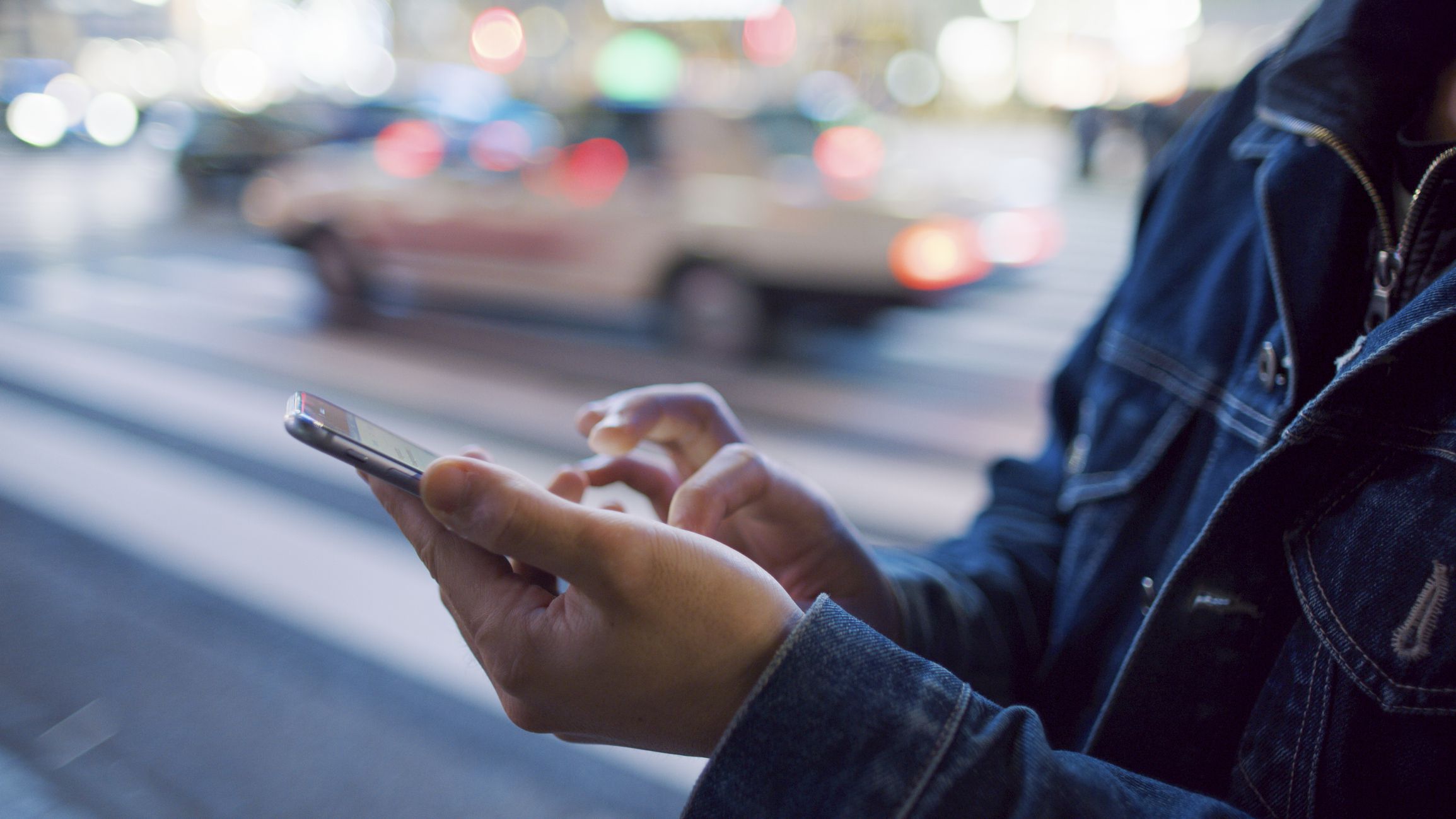Mitä tietää
- Nosturi Tiedottaa † Henkilö † Yhteyskuva † kuvat katsellaksesi kuvia, jotka on jaettu kanssasi.
- Nosturi kuvat † Sinulle † Jaettu kanssasi saadaksesi toisen tavan tarkastella kaikkia jaettuja kuviasi.
- Piilota valokuvat napauttamalla toimielimet † Tiedottaa † Jaettu kanssasi † Automaattinen jakaminen poistaaksesi asetuksen käytöstä.
Tämä artikkeli opettaa sinulle, kuinka näet kaikki kanssasi jaetut valokuvat iOS 15:n Viestit-sovelluksessa. Siinä tarkastellaan myös, mitä tehdä, jos et näe kanssasi jaettuja kuvia, ja kuinka poistaa ne käytöstä tietosuojasyistä.
Kuinka näen kaikki minulle jaetut kuvat iOS 15:n Viestit-sovelluksessa?
iOS 15:ssä on muutamia eri tapoja nähdä kaikki kuvat, jotka joku on jakanut kanssasi Viestit-sovelluksessa. Tämä on nopein tapa katsella jonkun kanssa jaettuja kuvia. Voit myös tarkastella kaikkien kuvia napauttamalla kuvat † Sinulle ja vieritä alas Jaettu kanssasi -kansioon. Näyttää kaikille Viestiissä jaetut kuvat.
-
Nosturi Tiedottaa†
-
Napauta sen henkilön nimeä, jota haluat tarkastella.
-
Napauta hänen yhteystietonsa nimeä/kuvaa.
-
Vieritä alas ja napauta kuvat†
-
Nosturi Katso kaikki tarkastellaksesi valokuvahistorian jakamisen koko historiaa.
-
Napauta yhtä niistä tallentaaksesi ne tai lähettääksesi ne muualle.
Katso, kuka jakoi valokuvan kanssasi
Jos olet jo tallentanut kuvan ja haluat tarkistaa, kuka on jakanut kuvan kanssasi, voit tehdä sen Valokuvien kautta. Katso täältä. Napauta i-kuvaketta nähdäksesi muut valokuvan tiedot, kuten sen ottamispaikan ja ajan.
-
Nosturi kuvat†
-
Napauta sopivaa valokuvaa.
-
Nosturi alkaen .
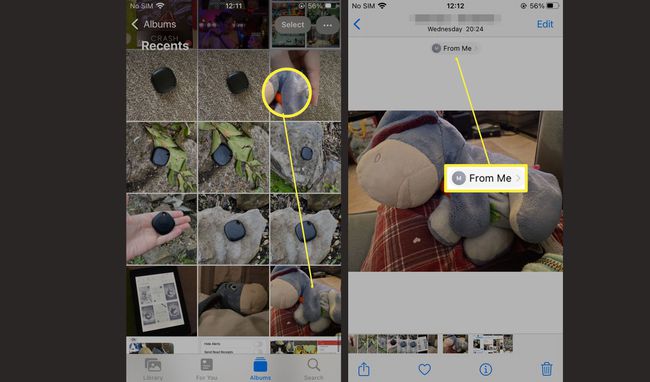
-
Viestit-ikkuna avautuu, jossa voit vastata suoraan kuvan lähettäneelle henkilölle.
Miksi en näe kaikkia minulle jaettuja kuvia Viestit-sovelluksessa?
Jos et näe kanssasi jaettuja kuvia For Me -kansioissa, se voi johtua siitä, että olet poistanut ominaisuuden käytöstä. Näin voit jakaa valokuvia Viestit-sovelluksessa ja Kuvat-sovelluksessa.
-
Nosturi toimielimet†
-
Vieritä alas ja napauta Tiedottaa†
-
Nosturi Jaettu kanssasi†
-
Nosturi automaattisesti Jakaa†
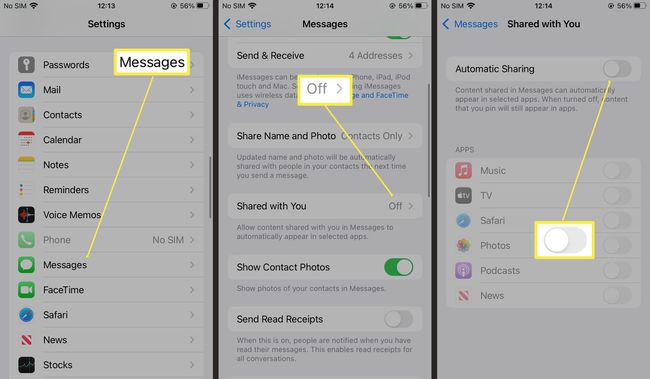
-
Ota asetus käyttöön tietyissä sovelluksissa, kuten Musiikki, TV, Safari, Valokuvat, Podcastit ja Uutiset.
-
Jaettu kanssasi -osio tulee nyt näkyviin Valokuvat > Sinulle sovellus.
Piilota kanssasi viesteissä jaetut kuvat iOS 15:ssä
Jos haluat mieluummin piilottaa osan sisällöstä Kuvat-sovelluksen Jaettu kanssasi -osiossa, voit poistaa asetuksen käytöstä tietyiltä ihmisiltä, jotka lähettävät sinulle viestejä. Näin se tehdään.
-
Nosturi Tiedottaa†
-
Paina pitkään keskustelua, jonka kuvat haluat piilottaa.
-
Nosturi Piilota Jaettu kanssasi -kohtaan piilottaaksesi henkilön Jaettu kanssasi -kansiosta.
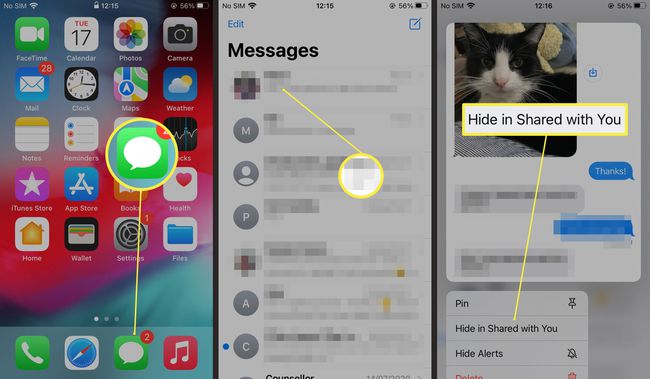
Tämä poistaa kaiken sisällön käytöstä. Et voi piilottaa valittua sisältöä.
Voitko jakaa sisältöä muista sovelluksista?
Jaettu kanssasi -kansion käyttäminen Kuvissa toimii vain iMessagen ja tiettyjen Apple-sovellusten, kuten Safarin, Podcastien ja TV:n, kanssa. Se ei toimi kolmannen osapuolen sovellusten, kuten WhatsApp tai Signal, kanssa. FAQ
-
Miten löydän kanssani jaetut valokuvat iCloudissa?
Jos et ole iOS-käyttäjä ja saat kutsun katsoa julkista albumia iCloudissa, käytä iCloudin jaettua URL-osoitetta kuvien katseluun. Jos olet iPhonen käyttäjä, hyväksy sähköpostissasi oleva kutsu tarkastellaksesi albumia tai napauta pilvi-kuvake † Hyväksyä Valokuvat-sovelluksessa. Jos haluat tarkastella tai luoda jaettuja albumeja, sinun on otettava käyttöön jaetut albumit kautta toimielimet † sinun nimesi † iCloud † kuvat † Jaetut albumit†
-
Missä iOS-varmuuskopion viestit ovat?
Jos otat Viestit käyttöön iCloudissa, kaikki viestit tallennetaan automaattisesti tilillesi. Jos haluat palauttaa poistetut iPhone-viestit uudessa tai palautetussa laitteessa, siirry kohtaan toimielimet † sinun nimesi † iCloud ja kytke päälle vieressä oleva kytkin Tiedottaa† Jos poistit Viestit käytöstä iCloudissa ja käytät sen sijaan iCloud-varmuuskopiointia, voit käyttää tätä varmuuskopiota iPhonen palauttamiseen ja viestihistorian noutamiseen.